Lỗi iPhone sạc không vào điện là một trong những lỗi phổ biến mà các bạn đọc đang sử dụng iPhone thường xuyên gặp phải, để khắc phục vấn đề này, bạn chỉ cần làm vài thao tác đơn giản dưới đây.
Cũng giống như máy tính, lỗi sạc pin trên iPhone cũng vậy. Có khá nhiều nguyên nhân gây ra lỗi iPhone sạc không vào điện. Nếu may mắn bạn có thể khắc phục, sửa lỗi sạc pin không vào trên iPhone với vài thao tác đơn giản mà không cần phải đến tiệm sửa chữa. Nguyên nhân của lỗi này do đâu và cách khắc phục thế nào hãy theo dõi chi tiết dưới đây.

Sửa lỗi sạc pin iPhone không lên %
Cách sửa lỗi iPhone sạc không vào điện
1. Nguyên nhân
- Nguyên nhân từ dây sạc, củ sạc hỏng hóc khi iPhone báo không hỗ trợ phụ kiện sau khi cắm sạc hoặc pin không đầy
- Có thể do ổ điện, phích cắm bị chập chờn hoặc chưa cắm
- Linh kiện như cáp, ic nguồn của iPhone đã xuống cấp.
- Do thói quen cắm sạc không đúng cách gây lỗi iPhone không nhận sạc pin.
- Do va đập, chân tiếp xúc, chân cắm trên iPhone bị móp, méo, hỏng.
- Điện thoại tụt áp do lâu ngày không sử dụng
- Pin của iPhone có thể đã bị hỏng
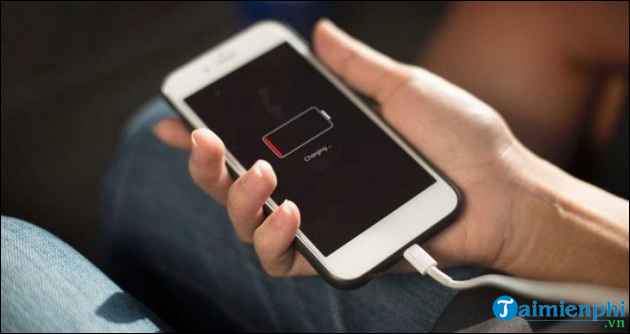
2. Cách khắc phục
2.1 Kiểm tra cáp sạc, củ sạc:
Hãy thử sử dụng một chiếc iPhone khác để cắm sạc và kiểm tra lần lượt để biết được lỗi xuất phát từ thiết bị nào sau đó thay thế để tiếp tục sạc pin.
2.2 Kiểm tra chân cắm, cổng cắm iPhone:
Trong trường hợp củ sạc, cáp sạc của bạn không kết nối với chiếc iPhone khác thì rất có thể vấn đề xuất phát từ chính chiếc iPhone của bạn. Hãy thử dùng tăm bông, vải mềm hoặc dung dịch chuyên dụng để để hút bụi, lau các chân kết nối trong cổng cắm của iPhone.

2.3 Kiểm tra nguồn điện
Đầu tiên bạn cần kiểm tra xem nguồn điện tại nơi đang sạc đã có chưa. Tiếp đến cần kiểm tra củ sạc đã được lắp vừa ổ điện chưa và chân sạc tiếp xúc với iPhone đã được lắp đúng chiều hay chưa.
2.4 Trường hợp báo lỗi phụ kiện không được hỗ trợ hoặc chưa được kiểm nghiệm
Dây sạc, củ sạc đang dùng có thể bị hỏng, bị lỗi hoặc những phụ kiện này là hàng kém chất lượng không phải chính hãng từ Apple lên sẽ báo lỗi trên. Các bạn cần thay thế các phụ kiện thích hợp bằng việc mua hàng chính hãng tại các cửa hàng, trung tâm uy tín hoặc được Apple ủy quyền.

2.5 Khởi động lại máy
iPhone có thể bị "đơ" nếu như bạn sử dụng liên tục trong 1 thời gian quá dài. Lúc này bạn cần cho thiết bị nghỉ ngơi 1 chút bằng cách khởi động lại máy. Cách làm tuy đơn giản nhưng cực kỳ hữu hiệu đối với những người dùng chưa biết đến.
+ Tắt nguồn đối với iPhone đời cũ: Nhấn giữ phím nguồn từ 3-5 giây. Khi xuất hiện chữ Trượt để tắt nguồn thì bạn kéo chấm tròn sang bên phải để tắt.
+ Tắt nguồn đối với iPhone đời mới: Nhấn giữ cùng lúc phím tăng âm lượng + nguồn. Khi xuất hiện chữ Trượt để tắt nguồn thì bạn kéo chấm tròn sang bên phải để tắt.
- Xem thêm: Mẹo tắt nguồn iPhone bằng 5 cách khác nhau
2.6 Trường hợp iPhone dùng sạc ở mức 80%
Trong quá trình sạc, thiết bị của bạn sẽ bị nóng lên một chút. Lúc này phần mềm sẽ sẽ giới hạn mức pin đầy là 80% để bảo vệ tuổi thọ của pin. Nếu muốn sạc tiếp, bạn cần rút sạc khỏi iPhone chờ một lúc cho nhiệt độ của máy giảm và sạc tiếp.
2.7 Thay thế linh kiện phù hợp
Nếu như may mắn bạn sẽ rơi vào hai trường hợp trên và cách khắc phục hoàn toàn dễ dàng, nhưng đã thử 2 phương pháp trên mà vẫn không thể khắc phục được thì khả năng phần cứng thiết bị bị lỗi là khá cao.
Và phần cứng Taimienphi muốn nói tới ở đây là Pin, tình trạng người dùng sử dụng Pin "lô" hoặc pin đã bị chai, hư hỏng cũng làm cho dung lượng pin không lên % khi sạc. Với nguyên nhân này bạn chỉ cần thay thế một cục pin zin mới 100% khác cho iPhone và kết nối với bộ sạc lại là được.
3. Những lưu ý khi sạc pin iPhone
3.1 Sạc pin iPhone qua đêm có tốt không?
iPhone hiện nay đều được trang bị tính năng tự ngắt sạc hoàn toàn khi đã nạp đầy. Việc cắm sạc iPhone qua đêm không ảnh hưởng đến tình trạng của pin, tuy nhiên bạn cũng không nên làm việc này quá thường xuyên vì sẽ ít nhiều ảnh hưởng đến thiết bị đang dùng.
3.2 iPhone sạc pin nhiều có bị chai không?
Cứ sau mỗi 500 chu kỳ sạc, pin của thiết bị sẽ bị chai dần. Một chu kỳ sạc KHÔNG phải 1 lần cắm sạc. Việc rút sạc pin khi iPhone chưa đầy sẽ không ảnh hưởng đến tuổi thọ của pin. Do đó, sạc pin iPhone bất cứ khi nào cần sẽ không ảnh hưởng đến chất lượng của pin.
3.3 iPhone sạc bao nhiêu lần thì chai pin?
Như đã nói bên trên, tuổi thọ pin iPhone phụ thuộc vào chu kỳ sạc. Một chu kỳ sạc được tính từ 0 -> 100%. Nếu pin điện thoại của bạn còn 40%, bạn cắm sạc và nạp đầy 100% thì vẫn chưa tính là chu kỳ sạc. Lần sạc tiếp theo lên 40% nữa cộng với 60% của lần sạc trước mới được tính là 1 chu kỳ. Sau 500 chu kỳ sạc thì pin của thiết bị sẽ chai dần.
Nhận biết pin iPhone có bị chai hay không
- Xem thêm: Cách đơn giản để biết pin iPhone có bị chai hay không
3.4 Cách sạc pin iPhone đúng cách
+ Sử dụng củ sạc, cáp sạc chính hãng từ nhà sản xuất
+ Sạc pin bằng ổ điện trực tiếp là tốt nhất. Nếu sạc pin qua máy tính thì máy tính phải bật, không được để chế độ sleep. Không được sạc pin iPhone bằng cổng USB trên bàn phím rời.
+ Nếu sạc pin iPhone bằng sạc không dây: Không nên sử dụng ốp lưng dày cho iPhone. Không sạc cùng lúc sạc không dây lại vừa cắm cổng lightning. Nên tắt báo rung iPhone trong quá trình sạc.
https://thuthuat.taimienphi.vn/cach-sua-loi-iphone-sac-khong-vao-dien-21732n.aspx
Trên đây là các cách hướng dẫn bạn sửa lỗi iPhone sạc không vào điện. Nếu bạn là người không có kinh nghiệm sữa chữa thì phương pháp tốt nhất là bạn nên mang ra trung tâm bảo hàng, cửa hàng uy tín để được kiểm tra và tư vấn cách sửa chữa miễn phí.